Google Play: Hoe U de App-downloadgeschiedenis Kunt Wissen

Wissen van de app-downloadgeschiedenis op Google Play voor een frisse start. Hier zijn de eenvoudige stappen om te volgen.

Heb je ooit een app gekocht die je liever niet had? Wie niet, toch? Je zei dat je later een e-mail zou sturen voor de terugbetaling, maar was het toen vergeten. Maar het lijkt erop dat je die app in de eerste plaats wel nodig had. Er is maar één probleem; je hebt geen idee hoe de app heette.
Natuurlijk kun je de categorie opzoeken waar de app onder valt en zoeken naar de app met de tekst Gekocht, maar er is een snellere manier. Door naar je Google Play-aankoopgeschiedenis te kijken, kun je die app die je hebt gekocht gemakkelijk een stuk sneller vinden.
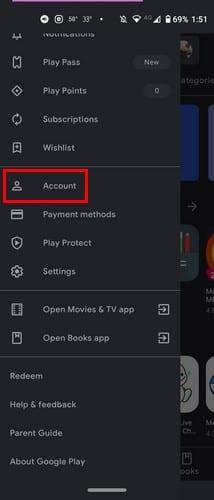
Open de Google Play-app en tik op het drieregelige menu . Ga naar Account . Tik op het tabblad Aankoopgeschiedenis en je ziet alle apps die je op Google Play hebt gekocht. Alle apps worden onderverdeeld in maanden. Bovenaan zie je hoeveel geld je in de huidige maand hebt uitgegeven.
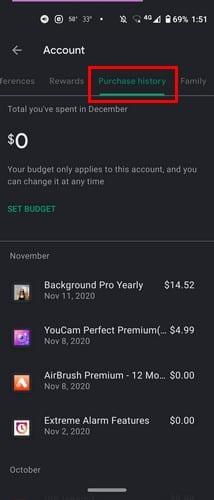
In de lijst ziet u de naam van de app en de datum waarop u deze heeft gekocht. Rechts ziet u ook de prijs. De apps met een nulsaldo zijn de apps die je als gratis proefperiode hebt geprobeerd, maar hebt geannuleerd voordat ze de kans kregen om je hiervoor te factureren. Als u op een app tikt, ziet u een weergaveoptie waarmee u naar de pagina van de app in Google Play gaat. Daar kunt u de app verwijderen of openen.
Boven aan het tabblad Aankoopgeschiedenis ziet u de optie om een budget in te stellen. Als je problemen hebt om niet te veel geld uit te geven aan apps, zal deze functie zeker helpen. Tik op de optie Budget instellen en voer het bedrag in dat u maandelijks wilt uitgeven. Google Play laat dan zien hoeveel geld je tot nu toe hebt uitgegeven.
Maak je geen zorgen als je van gedachten verandert over hoeveel je wilt uitgeven. U ziet ook een optie om het door u ingestelde budget te verwijderen of te bewerken.
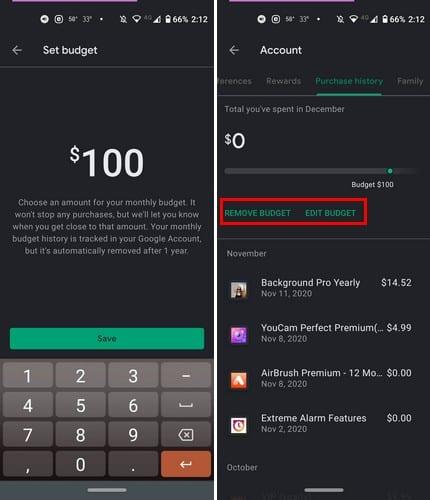
Om uw Google Play-aankoopgeschiedenis op uw computer te bekijken, opent u Google Play en klikt u op de optie Account in de opties aan de linkerkant.
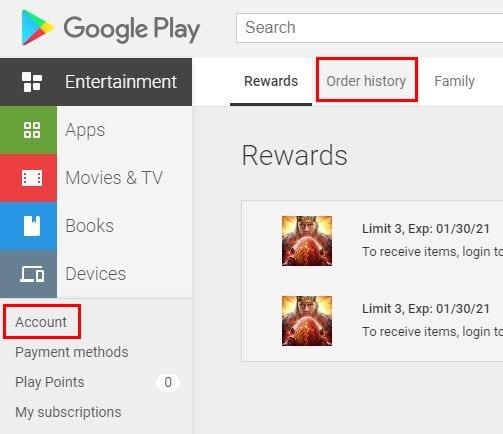
Klik op het tabblad Bestelgeschiedenis om al uw gekochte apps te zien. Net als in Android zie je hier ook de aankoopdatum en de prijs. De app wordt niet opgedeeld in secties, maar ze staan in de volgorde waarin je ze hebt gekocht. Er is ook een optie Rapporteer een probleem, voor het geval dat.
Ik heb een budget ingesteld voor Google Play op mijn Android-apparaat, en toen ik op mijn computer naar Google Play ging, was het budget dat ik had ingesteld er ook. U kunt uw gekochte apps ook per categorie bekijken. Klik op het vervolgkeuzemenu en kies wat voor soort apps je wilt zien. De beschikbare opties zijn Apps, Films en tv en Boeken.
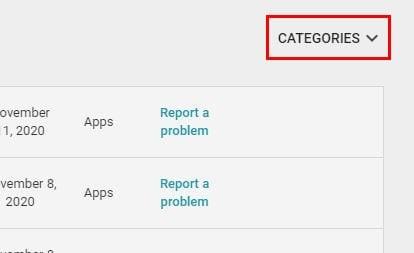
Als je je ooit hebt afgevraagd aan wat voor soort apps je zoveel geld uitgeeft, is het bekijken van je Google Play-bestelgeschiedenis de beste manier om dit te doen. Misschien was het toch niet zo'n goed idee om 20 fotobewerkings-apps te kopen.
Wissen van de app-downloadgeschiedenis op Google Play voor een frisse start. Hier zijn de eenvoudige stappen om te volgen.
Leer verschillende methoden om apps te downloaden en te installeren op de Amazon Fire tablet met deze eenvoudige stap-voor-stap handleiding!
Ik bied een lijst van dingen die je kunt proberen als je Android-apparaat zich willekeurig opnieuw opstart zonder enige duidelijke reden.
Ontdek hoe je die irritante meldingen van Google Family Link kwijt kunt raken. Hier zijn 3 manieren om de melding "Dit apparaat wordt beheerd met Family Link" te verwijderen.
Lach eens goed door de beste gratis memes te maken met deze leuke en gratis apps voor Android.
Geef je foto de achtergrond die hij verdient door de achtergrond te veranderen met een van deze gratis Android-apps.
Hier leest u hoe u de grootte en stijl van elk app-pictogram op uw Android-apparaat kunt wijzigen. Welke gratis apps doen dit?
Veel plezier met je foto's en verander ze in leuke tekenfilms met deze gratis Android-apps.
Stop met verliezen bij Words with Friends door de tips in dit artikel te gebruiken.
Start Waze, selecteer Auto-info, ga naar Meer route-opties en tik op Onverharde wegen. Selecteer Niet toestaan om Waze te instrueren om onverharde wegen te vermijden.
Het is geen geheim dat Google Assistant een van de krachtigste en handigste digitale assistenten op een smartphone is. Google heeft de kennis echt vergroot
De app Files by Google kan uw gevoelige bestanden op Android beschermen met een wachtwoord. Hier leest u hoe u de functie gebruikt.
Met Skype kunt u nu uw mobiele scherm delen op Android en iOS, en hier leest u hoe u de functie op mobiel kunt gebruiken.
U kunt nu de Microsoft Edge-app voor Android uitproberen met functies zoals Doorgaan naar pc, favoriete synchronisatie, codelezer voor snelle reacties en meer.
Dit zijn de beste aanpassingsinstellingen die u zou moeten gebruiken met Microsoft Launcher op uw Android-telefoon.
Als Microsoft Outlook op Android weigert uw e-mails te synchroniseren, kunt u deze stappen gebruiken om de app opnieuw in te stellen en eventuele problemen op te lossen.
Als Gmail, Outlook en andere apps nog steeds crashen op Android, gebruikt u deze stappen om WebView en Chrome bij te werken om het probleem op te lossen.
Microsoft Launcher voor Android bevat twee snelle manieren om toegang te krijgen tot de pagina Instellingen, ook vanuit de app-lade of het startscherm. Hier is hoe.
Gebruik deze stappen om de functie voor wachtwoordbeheer op Microsoft Authenticator in te schakelen en in te stellen als standaard automatisch aanvullen op Android.
Op Windows 11 kunt u WSA altijd actief houden om het opstartproces van de Android-app te versnellen, en hier leest u hoe u de functie kunt inschakelen.
Facebook-verhalen kunnen erg leuk zijn om te maken. Hier is hoe je een verhaal kunt maken op je Android-apparaat en computer.
Leer hoe je vervelende automatisch afspelende video
Los een probleem op waarbij de Samsung Galaxy Tab A vastzit op een zwart scherm en niet inschakelt.
Lees nu hoe u muziek en video
Wil je e-mailaccounts toevoegen of verwijderen op je Fire-tablet? Onze uitgebreide gids leidt je stap voor stap door het proces, waardoor je e-mailaccounts snel en eenvoudig kunt beheren op je favoriete apparaat. Mis deze must-read tutorial niet!
Een tutorial die twee oplossingen toont om apps permanent te voorkomen dat ze opstarten op je Android-apparaat.
Deze tutorial laat zien hoe je een tekstbericht van een Android-apparaat kunt doorsturen met behulp van de Google Berichten-app.
Heeft u een Amazon Fire en wilt u Google Chrome erop installeren? Leer hoe u Google Chrome kunt installeren via APK-bestand op Kindle-apparaten.
Hoe je spellingscontrole instellingen kunt in- of uitschakelen in het Android-besturingssysteem.
Vraag je je af of je die oplader van een ander apparaat kunt gebruiken met je telefoon of tablet? Deze informatieve post geeft je enkele antwoorden.



























